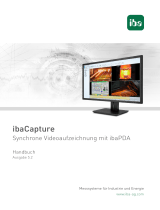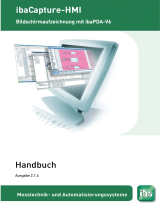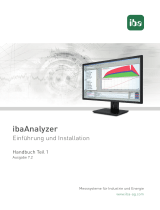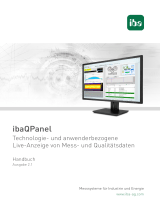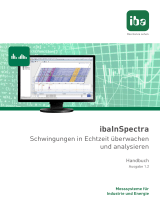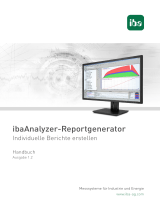Seite wird geladen ...

Handbuch
Ausgabe V 3.7
ibaCapture-CAM
Videoaufzeichnung mit ibaPDA-V6


Handbuch
ibaCapture-CAM
Videoaufzeichnung mit ibaPDA-V6
Ausgabe V 3.7
iba AG

Hersteller
iba AG
Königswarterstr. 44
90762 Fürth
Deutschland
Kontakte
Zentrale
+49 911 97282-0
Telefax
+49 911 97282-33
Support
+49 911 97282-14
Technik
+49 911 97282-13
E-Mail
iba@iba-ag.com
Web
www.iba-ag.com
Weitergabe sowie Vervielfältigung dieser Unterlage, Verwertung und Mitteilung ihres
Inhalts sind nicht gestattet, soweit nicht ausdrücklich zugestanden. Zuwiderhandlungen
verpflichten zu Schadenersatz.
© iba AG 2015, alle Rechte vorbehalten.
Der Inhalt dieser Druckschrift wurde auf Übereinstimmung mit der beschriebenen Hard-
und Software überprüft. Dennoch können Abweichungen nicht ausgeschlossen
werden, so dass für die vollständige Übereinstimmung keine Garantie übernommen
werden kann. Die Angaben in dieser Druckschrift werden jedoch regelmäßig
aktualisiert. Notwendige Korrekturen sind in den nachfolgenden Auflagen enthalten
oder können über das Internet heruntergeladen werden.
Die aktuelle Version liegt auf unserer Website www.iba-ag.com zum Download bereit.
Version
Datum
Revision - Kapitel / Seite
Autor
Version SW
3.7
07.10.2015
Handhabung GigE-Vision kompatible Kameras
ST
3.7.0
Schutzvermerk
Windows® ist eine Marke und eingetragenes Warenzeichen der Microsoft Corporation.
Andere in diesem Handbuch erwähnte Produkt- und Firmennamen können Marken
oder Handelsnamen der jeweiligen Eigentümer sein.

ibaCapture-CAM
Handbuch
Ausgabe V 3.7
i
Inhaltsverzeichnis
1 Zu diesem Handbuch ........................................................................................ 5
1.1 Vorkenntnisse .................................................................................................. 5
1.2 Schreibweisen ................................................................................................. 5
1.3 Verwendete Symbole ....................................................................................... 6
2 Übersicht ........................................................................................................... 7
2.1 Einleitung ......................................................................................................... 7
2.2 Funktionsprinzip .............................................................................................. 9
2.2.1 Topologie ....................................................................................................... 10
2.2.2 Ablage der Videodateien ................................................................................ 12
2.2.3 Sicherheit und Datenschutz ........................................................................... 13
2.3 Software-Komponenten ................................................................................. 14
2.4 Software-Lizenzmodell ................................................................................... 15
3 ibaCapture-CAM Server konfigurieren .......................................................... 17
3.1 ibaCapture-CAM Manager starten ................................................................. 17
3.2 Steuerung und Statusinformationen ............................................................... 19
3.3 Benutzerverwaltung ....................................................................................... 22
3.3.1 Dialog zur Benutzerverwaltung ...................................................................... 22
3.3.2 Benutzerrechte .............................................................................................. 24
3.3.3 Videobetrachtung bei aktiver Benutzerverwaltung ......................................... 25
3.3.4 Konfiguration ändern bei aktivierter Benutzerverwaltung ............................... 27
3.4 Konfiguration von Server und Kameras ......................................................... 28
3.4.1 Allgemeine Angaben ...................................................................................... 29
3.4.2 Kameraeinstellungen ..................................................................................... 31
3.4.2.1 Analogkamera (Ux H264) ............................................................................................. 31
3.4.2.2 Analogkamera (Picolo Diligent) .................................................................................... 33
3.4.2.3 Axis IP-Kameras ........................................................................................................... 33
3.4.2.4 CNB (kompatibel) Netzwerk-Kamera ........................................................................... 36
3.4.2.5 Sony Netzwerk-Kamera ................................................................................................ 37
3.4.2.6 Panasonic Netzwerk-Kamera ....................................................................................... 38
3.4.2.7 Konfiguration GigE Vision-Kamera ............................................................................... 40
3.4.2.8 ONVIF-kompatibles Gerät ............................................................................................ 43
3.4.2.9 RTSP-Quelle ................................................................................................................ 51
3.4.3 Speichereinstellungen .................................................................................... 52
3.4.4 Livebild .......................................................................................................... 54
3.4.5 Symbolleiste .................................................................................................. 54
3.4.6 Übernahme der Konfiguration ........................................................................ 55
3.4.7 Kamera-Diagnose .......................................................................................... 58
3.4.7.1 ibaCapture-CAM Encoder ............................................................................................ 60
3.4.8 Streaming-Ports ............................................................................................. 62
3.4.8.1 Konfiguration ................................................................................................................ 62
3.4.9 PTZ-Kameras ................................................................................................ 64
3.4.9.1 Konfiguration ................................................................................................................ 64
3.4.9.2 Start .............................................................................................................................. 65
3.4.9.3 Voreinstellungen ........................................................................................................... 66

Handbuch
ibaCapture-CAM
ii
Ausgabe V 3.7
3.4.9.4 Absolute Bewegung ..................................................................................................... 68
3.4.9.5 Relative Bewegung ...................................................................................................... 69
3.4.9.6 ibaPDA-Steuerung ....................................................................................................... 70
3.5 Kameraansicht .............................................................................................. 71
4 ibaCapture-CAM Player .................................................................................. 73
4.1 Ansicht .......................................................................................................... 73
4.2 Betriebszustände der Kameras ..................................................................... 79
4.3 Kamerafunktionen ......................................................................................... 82
4.4 Symbolleiste Kameraeinstellungen ................................................................ 83
4.5 Kamera Kontextmenü .................................................................................... 85
4.5.1 Untermenü "Export" ....................................................................................... 85
4.5.2 Zeitleiste andocken ....................................................................................... 85
4.5.3 Untermenü "Kamera-Info" ............................................................................. 86
4.5.4 Untermenü "Nur Keyframes" ......................................................................... 86
4.5.5 Eigenschaften................................................................................................ 87
4.6 Die Kamera-Zeitleiste .................................................................................... 90
4.6.1 Zeitleiste anzeigen ........................................................................................ 90
4.6.2 Balkenanzeige ............................................................................................... 90
4.6.3 Zeitskala ........................................................................................................ 91
4.6.4 Zeiger und Marker ......................................................................................... 91
4.6.5 Kontextmenü ................................................................................................. 92
4.6.6 Schutz- und Sicherheitsfunktionen ................................................................ 92
4.7 Bedienung über Tastaturbefehle .................................................................... 94
4.8 Szenario-Player ............................................................................................. 95
4.8.1 Anordnungen ................................................................................................. 96
4.8.2 Regeln ........................................................................................................... 97
4.8.3 Protokollierung .............................................................................................. 99
4.9 Überlagerte Textanzeige .............................................................................. 101
4.10 Bedienung von PTZ-Kameras ..................................................................... 103
4.10.1 Joystick ....................................................................................................... 103
4.10.1.1 Joystick aktivieren ...................................................................................................... 104
4.10.1.2 Joystick konfigurieren ................................................................................................ 105
4.10.2 Maus ........................................................................................................... 107
4.10.3 PTZ-Kontext-Menü ...................................................................................... 108
5 ibaPDA-V6 konfigurieren ............................................................................. 110
5.1 ibaCapture-CAM Schnittstelle und Module .................................................. 110
5.1.1 ibaCapture-CAM Schnittstelle ...................................................................... 110
5.1.2 ibaCapture-CAM Module ..............................................................................111
5.2 Erstellung eines neuen ibaCapture-CAM Moduls ........................................ 112
5.3 Konfiguration eines ibaCapture-CAM Moduls .............................................. 113
5.3.1 Allgemein .................................................................................................... 113
5.3.2 Video-Server ............................................................................................... 114
5.3.2.1 Verbindung ................................................................................................................. 114
5.3.2.2 Kamerabild ................................................................................................................. 115
5.3.3 Analog ......................................................................................................... 117

ibaCapture-CAM
Handbuch
Ausgabe V 3.7
iii
5.4 Daten-Aufzeichnung ibaPDA-V6 .................................................................. 118
5.4.1 Kontinuierliche Videoaufzeichnung .............................................................. 118
5.4.2 Getriggerte Videoaufzeichnung .................................................................... 118
5.4.3 Standbilder/Schnappschüsse mittels Bildtrigger ........................................... 121
5.4.4 Videoaufzeichnung starten........................................................................... 125
5.5 Online-Darstellung in ibaPDA-V6 ................................................................. 126
5.6 Online-Darstellung in ibaQPanel .................................................................. 127
5.7 Steuerung der Videoaufnahme mit ibaPDA-V6 ............................................ 128
5.8 Steuerung von PTZ-Kameras mit ibaPDA .................................................... 129
6 Offlinebetrachung mit ibaAnalyzer .............................................................. 131
6.1 Videoaufzeichnungen darstellen .................................................................. 131
6.2 Auswertung von Messsignalen mithilfe der Videoaufzeichnung ................... 140
6.3 Export und Optionen .................................................................................... 141
6.3.1 Exportieren von Videodaten ......................................................................... 141
6.3.2 ibaAnalyzer-Voreinstellungen für ibaCapture-CAM ...................................... 142
6.4 Standbilder drucken und Protokollierung ...................................................... 143
6.4.1 Drucken ....................................................................................................... 143
6.4.2 Einbinden von Bildern im Reportgenerator................................................... 144
7 Installation der ibaCapture-CAM Server Software ..................................... 145
7.1 Systemvoraussetzungen .............................................................................. 145
7.2 Vorbereitende Einstellungen unter Windows 7 für GigE-Kameras ................ 147
7.3 Installation des Euresys-Treibers (für PICOLO Ux H.264) ............................ 149
7.4 Installation des MultiCam Treibers ............................................................... 150
7.5 Installation der Matrox Imaging Library ........................................................ 152
7.6 Installation der Intel Grafiktreiber-Software .................................................. 155
7.7 Installation von ibaCapture-CAM Server ...................................................... 159
7.8 Installation über Kommandozeile ................................................................. 162
7.9 Installation des USB-Dongle-Treibers .......................................................... 163
7.10 Besonderheiten beim Update auf ibaCapture-CAM V3.7 ............................. 164
8 Unterstützte Kameras ................................................................................... 174
8.1 AXIS ............................................................................................................ 174
8.1.1 IP-Kameras und Konverter .......................................................................... 174
8.1.2 Hinweise zum Betrieb als ONVIF-kompatibles Gerät ................................... 175
8.1.3 AXIS Demo-Raum im Web .......................................................................... 175
8.2 CNB (kompatible) Netzwerkkameras ........................................................... 178
8.3 Sony Netzwerkkameras ............................................................................... 179
8.4 Panasonic Netzwerk-Kameras ..................................................................... 182
8.5 GigE-Kameras ............................................................................................. 184
8.6 BOSCH Kameras ......................................................................................... 185
9 Fehlerbehandlung ......................................................................................... 186
9.1 Support-Tool ................................................................................................ 186
9.2 Niedrige Bildrate bei Mehrfachzugriff auf IP-Kameras .................................. 187
9.3 Anpassung der Paketgröße der Kamera ...................................................... 188

Handbuch
ibaCapture-CAM
iv
Ausgabe V 3.7
10 Support und Kontakt .................................................................................... 191
11 Glossar .......................................................................................................... 192

ibaCapture-CAM
Handbuch
Ausgabe V 3.7
5
1 Zu diesem Handbuch
Dieses Handbuch beschreibt die Funktion und die Anwendung der Software
ibaCapture-CAM.
1.1 Vorkenntnisse
Diese Dokumentation wendet sich an ausgebildete Fachkräfte, die mit dem Umgang
mit elektrischen und elektronischen Baugruppen sowie der Kommunikations- und
Messtechnik vertraut sind. Als Fachkraft gilt, wer auf Grund seiner fachlichen
Ausbildung, Kenntnisse und Erfahrungen sowie Kenntnis der einschlägigen
Bestimmungen die ihm übertragenen Arbeiten beurteilen und mögliche Gefahren
erkennen kann.
Im Besonderen wendet sich diese Dokumentation an Personen, die mit der
Konfiguration von Videokamera-Systemen in Zusammenhang mit ibaCapture-CAM
befasst sind. Da ibaCapture-CAM ein Add-on zu ibaPDA-V6 ist, sind für die
Konfiguration von ibaCapture-CAM folgende Vorkenntnisse erforderlich:
Betriebssystem Windows
Grundkenntnisse ibaPDA-V6
Kenntnisse in der Videoverarbeitung (Kodierung, Übertragung) sind von Vorteil aber
nicht notwendig.
1.2 Schreibweisen
In dieser Dokumentation werden folgende Schreibweisen verwendet:
Aktion
Schreibweise
Menübefehle
Menü „Funktionsplan“
Aufruf von Menübefehlen
“Schritt 1 – Schritt 2 – Schritt 3 – Schritt x”
Beispiel:
Wählen Sie Menü „Funktionsplan –
Hinzufügen – Neuer Funktionsblock”
Tastaturtasten
<Tastenname>
Beispiel:
<Alt>; <F1>
Tastaturtasten gleichzeitig drücken
<Tastenname> + <Tastenname>
Beispiel:
<Alt> + <Strg>
Grafische Tasten (Buttons)
<Tastenname>
Beispiel:
<OK>; <Abbrechen>
Dateinamen, Pfade
"Dateiname", "Pfad"
Beispiel:
"Test.doc"

Handbuch
ibaCapture-CAM
6
Ausgabe V 3.7
1.3 Verwendete Symbole
Wenn in dieser Dokumentation Sicherheitshinweise oder andere Hinweise verwendet
werden, dann bedeuten diese:
Gefahr! Stromschlag!
Wenn Sie diesen Sicherheitshinweis nicht beachten, dann droht die unmittelbare
Gefahr des Todes oder schwerer Körperverletzung durch einen Stromschlag!
Gefahr!
Wenn Sie diesen Sicherheitshinweis nicht beachten, dann droht die unmittelbare
Gefahr des Todes oder der schweren Körperverletzung!
Warnung!
Wenn Sie diesen Sicherheitshinweis nicht beachten, dann droht die mögliche Gefahr
des Todes oder schwerer Körperverletzung!
Vorsicht!
Wenn Sie diesen Sicherheitshinweis nicht beachten, dann droht die mögliche Gefahr
der Körperverletzung oder des Sachschadens!
Hinweis
Hinweis, wenn es etwas Besonderes zu beachten gibt, wie z. B. Ausnahmen von der
Regel usw.
Wichtiger Hinweis
Hinweis, wenn etwas Besonderes zu beachten ist, z. B. Ausnahmen von der Regel.
Tipp
Tipp oder Beispiel als hilfreicher Hinweis oder Griff in die Trickkiste, um sich die Arbeit
ein wenig zu erleichtern.
Andere Dokumentation
Verweis auf ergänzende Dokumentation oder weiterführende Literatur.
Beispiel
Konfigurations- und Anwendungsbeispiele zum besseren Verständnis

ibaCapture-CAM
Handbuch
Ausgabe V 3.7
7
2 Übersicht
2.1 Einleitung
Bei ibaCapture handelt es sich um ein Bilderfassungssystem, das in das
ibaPDA-V6-Aufzeichnungssystem integriert ist. Es ist eine Erweiterung zu ibaPDA-V6,
die eine synchronisierte Verknüpfung von Bildinformationen und Messdaten ermöglicht.
Das Produkt ibaCapture gibt es in zwei Ausführungen:
1. ibaCapture-CAM zur Aufzeichnung von Live-Kamerabildern
2. ibaCapture-HMI zur Aufzeichnung von HMI-Bildschirminhalten oder ähnlichen
Monitorbildern.
Die nachfolgenden Ausführungen gelten für ibaCapture-CAM.
Durch diese synchronisierte Verbindung von Bildinformationen und Messdaten können
Zusammenhänge zwischen Prozess und Messung leichter erkannt und vermittelt
werden.
Hinweis
ibaCapture-CAM V3.0 wird ab ibaPDA-V6 Version 6.26.0 unterstützt.
Für die Wiedergabe von Videos in Analysen ist ibaAnalyzer Version 5.20.3 oder höher
erforderlich.
Für höhere Versionen und bestimmte Funktionen können andere Abhängigkeiten
bestehen. Sehen Sie hierzu in der Versionshistorie „versions.htm“ nach, die der
Installationsdatei beiliegt.
Die ibaCapture-CAM Funktionalität wird durch die Freischaltung im Lizenzschlüssel
aktiviert.
Die Kommunikation zwischen dem ibaCapture-CAM Server und dem ibaPDA-Server
erfolgt über eine TCP/IP- oder UDP-Verbindung. Windows 7 (32 Bit oder 64 Bit) ist
erforderlich, wenn Sie GigE-Kameras verwenden wollen.
Es können mehrere ibaCapture-CAM Server gleichzeitig zu Videoaufzeichnungen
herangezogen werden.
Die maximal zulässige Anzahl mit einem ibaPDA-System gleichzeitig zu nutzender
ibaCapture-CAM Server ist im Dongle von ibaPDA eingetragen.
Die Videodateien werden in einer speziellen Form komprimiert und können nur mit den
Programmen ibaCapture-CAM Manager, ibaPDA-V6 oder ibaAnalyzer betrachtet
werden. Es gibt jedoch die Möglichkeit, einzelne Sequenzen in .mp4-Dateien zu
exportieren.

Handbuch
ibaCapture-CAM
8
Ausgabe V 3.7
Hinweis
In ibaCapture-CAM 3.7 wurde die Handhabung von GigE-Vision kompatiblen Kameras
grundlegend geändert.
Wenn GigE-Vision-kompatible Kameras mit ibaCapture-CAM eingesetzt werden, sind
deshalb bei einem Update auf ibaCapture-CAM V3.7 eine Reihe von Maßnahmen und
Einstellungen erforderlich. Beachten Sie deshalb unbedingt Kapitel Besonderheiten
beim Update auf ibaCapture-CAM V3.7, Seite 164.

ibaCapture-CAM
Handbuch
Ausgabe V 3.7
9
2.2 Funktionsprinzip
Die folgende Grafik zeigt das Funktionsprinzip und den Datenfluss von ibaCapture.
Abbildung 1: Übersicht ibaCapture-CAM
Die Anlage bzw. der Prozess liefert verschiedene Daten.
Messdaten für ibaPDA
Bilddaten von Videokameras
Die Bildinformationen der Videokameras werden von ibaCapture-CAM erfasst und in
Videodateien gespeichert. Die Messdaten von ibaPDA werden wie üblich in
Messdateien (*.dat) gespeichert. Parallel zur Messung erfolgt die Synchronisierung mit
dem ibaCapture-CAM Server (Dienst) über Steuer- und Statustelegramme. ibaAnalyzer
kann auf beide Dateitypen zugreifen und die Informationen synchronisiert darstellen.

Handbuch
ibaCapture-CAM
10
Ausgabe V 3.7
2.2.1 Topologie
Es können in einem Netzwerk mehrere ibaCapture-CAM Server vorgesehen werden.
Abbildung 2: Allgemeine Topologie ohne GigE-Kameras
Abbildung 3: Mustertopologie mit GigE-Kameras an einem ibaCapture-CAM Server
Der Kern eines Video-Aufzeichnungssystems ist der ibaCapture-CAM Videoserver
(Computer). An den ibaCapture-CAM Server können analoge und/oder IP-Kameras
angeschlossen werden. Für GigE-Kameras, die eine besondere Gruppe innerhalb der
IP-Kameras darstellen, gelten einige Beschränkungen. Insgesamt können maximal 16
Kameras des jeweiligen Kameratyps oder auch gemischt von beiden (inkl. GigE), an
einen ibaCapture-CAM Server angebunden werden.
Für die Anbindung der analogen Kameras an den ibaCapture-CAM Server werden
Framegrabber-Karten benötigt. Bis zu 4 Karten vom Typ Euresys PICOLO U4 H.264
oder 2 Karten vom Typ PICOLO U8 H.264 sind pro Computer erlaubt. Jede
Framegrabber-Karte hat 4, bzw. 8 Kameraanschlüsse, was zu einer maximalen Anzahl
Kameras von 16 pro Computer führt.
Unterstützte netzwerkfähige Kameras werden mit dem ibaCapture-CAM Server über
ein Netzwerk verbunden (blaues LAN in Abbildung 2). Die Verwendung eines
Gigabit-Switches wird empfohlen. Bei mehr als 8 Kameras wird außerdem der Einsatz
von 2 Switches für jeweils die Hälfte der Kameras empfohlen, um die Netzwerklast
besser zu verteilen. Auch hier muss darauf geachtet werden, dass die maximale
Anzahl von 16 Kameras nicht überschritten wird.

ibaCapture-CAM
Handbuch
Ausgabe V 3.7
11
So genannte GigE-Kameras müssen den GigE Vision®-Standard unterstützen. Sie
erlauben eine schnelle Bilderfassung mit Bildfrequenzen bis zu 300 fps. GigE-Kameras
müssen mit dem ibaCapture-CAM Server über eine spezielle GigE Framegrabber- bzw.
Netzwerkkarte (entweder vom Typ Matrox Solios GigE oder Intel® Ethernet Server
Adapter I350-T4V2) verbunden werden. Diese Karte bietet Anschlüsse für 4
GigE-Kameras. Es wird nur 1 Karte pro ibaCapture-CAM Server unterstützt. Wenn eine
GigE-Karte eingesetzt wird, gelten weitere Systemanforderungen (siehe Kapitel
Systemvoraussetzungen, Seite 145).
Außerdem wird bei Einsatz einer GigE-Karte nur eine zusätzliche Framegrabber-Karte
für bis zu 8 Analogkameras unterstützt. Andere IP-Kameras können ebenfalls
zusätzlich verwendet werden.
Auch hier gilt, dass die maximale Anzahl von 16 Kameras nicht überschritten werden
darf.
Außerdem wird empfohlen ein separates, schnelles Netzwerk (oranges LAN in der
Grafik oben) zwischen ibaCapture-CAM Server(n), ibaPDA-Server(n), ibaPDA-Client(s)
mit Kameraansicht und Analyserechnern zu installieren. Für eine gute Performance
sollte ein GBit-Netzwerk eingesetzt werden. Bei mehreren ibaPDA-Clients mit aktiver
Kameraansicht werden mehrere Video-Streams über das Netzwerk transportiert. Wenn
dann zusätzlich noch Video-Streams von Analyserechnern angefordert werden, dann
kann die Netzwerklast stark ansteigen.

Handbuch
ibaCapture-CAM
12
Ausgabe V 3.7
2.2.2 Ablage der Videodateien
Die Ablage der Videodateien erfolgt durch den ibaCapture-CAM Server (Dienst). Der
Dienst wird mit dem Booten des Systems automatisch gestartet.
Jeder Kamera wird ein fester Speicherbereich der Festplatte zugeteilt. Die Einteilung
der Festplatte in einzelne Kamera-Speicherbereiche wird mithilfe des ibaCapture-CAM
Managers vorgenommen. Die genaue Vorgehensweise, um einen ibaCapture-CAM
Server zu konfigurieren, kann dem Kapitel "ibaCapture-CAM Server konfigurieren"
entnommen werden.
Abbildung 4: Speicheraufteilung der Festplatte
Die Speicherbereiche der Kameras sind in einer Ringspeicher-Architektur aufgebaut
und werden in einen geschützten und ungeschützten Bereich aufgeteilt. Beispiel:
Abbildung 5: Ringspeicher-Architektur
Im ungeschützten Bereich werden die Videodaten, kontinuierlich aufgenommen. Nach
dem Hochfahren des ibaCapture-CAM Servers wird die kontinuierliche
Videoaufzeichnung automatisch gestartet. Sobald die Datenaufzeichnung von ibaPDA
läuft, wird die laufende Videoaufzeichnung mit der Messdatenaufzeichnung verknüpft.
Der geschützte Bereich wird zum Sichern von Video-Sequenzen genutzt, die länger
gespeichert werden sollen. Es werden nur dann Videodaten im geschützten Bereich
gespeichert, wenn Video-Trigger verwendet werden. Die Video-Trigger können mit
Start- und Stoppbedingungen in der Daten-Aufzeichnung von ibaPDA-V6 konfiguriert
werden. Diese Start- und Stoppbedingungen ermöglichen eine gezielte Aufzeichnung
von Ereignissen und reduzieren den Speicherbedarf des geschützten Speicherbereichs
der jeweiligen Kamera.
Die mit Video-Trigger gesteuerten Videosequenzen werden getriggerte
Aufzeichnungen genannt.

ibaCapture-CAM
Handbuch
Ausgabe V 3.7
13
Beim kontinuierlichen Aufzeichnen der Videodaten werden die geschützten Bereiche
übersprungen.
Abbildung 6: Videoaufzeichnung
Wenn der ungeschützte oder der geschützte Speicherbereich komplett beschrieben
wurde, werden aufgrund der Ringspeicher-Architektur die ältesten durch neue
Videodaten überschrieben.
2.2.3 Sicherheit und Datenschutz
Zum Schutz der Systemkonfiguration und zur Kontrolle des Zugriffs auf die Videos
steht eine Benutzerverwaltung zur Verfügung. Der Zugriff sowohl auf Live-Videos wie
auch auf Videoaufzeichnungen kann für eine beliebige Anzahl Benutzer individuell und
kennwort-gestützt erlaubt oder gesperrt werden.
Zum Schutz von Betriebsgeheimnissen, Persönlichkeitsrechten und
ethisch/moralischen Aspekten kann ein sogenannter Panikmodus von jedem
berechtigten Benutzer aktiviert werden. Im Panikmodus kann nur ein
Hauptverantwortlicher (Administrator) die Videos betrachten. Die Video-Sequenzen, die
für die Allgemeinheit nicht sichtbar sein sollen, können vom Administrator gesperrt
werden.
Der Panikmodus kann nur durch den Administrator im ibaCapture-CAM-Manager
aufgehoben werden.

Handbuch
ibaCapture-CAM
14
Ausgabe V 3.7
2.3 Software-Komponenten
Die Software für ibaCapture-CAM besteht aus mehreren Programmen, die auf
verschiedene Rechner installiert und zum Teil konfiguriert werden müssen:
Treiber-Software für die Framegrabber-Karte, auf dem ibaCapture-CAM Server zu
installieren;
ibaCapture-CAM Server: Videoaufzeichnungsdienst, der auf dem ibaCapture-CAM
Server installiert wird;
Installationsdatei auf DVD: ibaCapture-CAM Setup v3.X.Y.Z.exe
ibaCapture-CAM Video Encoder: Dieses Programm ist Bestandteil der
ibaCapture-CAM Server-Installation. Es ist dann erforderlich, wenn bei Einsatz von
GigE-Kameras die Hardware-Beschleunigung für die Video-Kodierung genutzt
werden soll (empfohlen). Der Video-Encoder läuft als Programm – nicht als Dienst!
- unter Windows 7. Daher wird das Programm im Autostartverzeichnis angelegt und
es erfordert ein Benutzerkonto mit Auto-Logon-Funktion.
Siehe hierzu auch Kapitel Vorbereitende Einstellungen unter Windows 7 für
GigE-Kameras, Seite 147.
ibaCapture-CAM Manager: Software für die Konfiguration des ibaCapture-CAM
Servers und zur Anzeige von Livebildern oder Videoaufzeichnungen; zu installieren
auf dem ibaCapture-CAM Server. Optional kann die Software auch auf einem
anderen Client-PC (Windows XP, Server 2003/2008 oder Windows 7) mit
Netzwerkverbindung zum ibaCapture-CAM Server installiert werden, um dort
Livebilder oder Videoaufzeichnungen mithilfe der Kameraansicht-Funktion
anzusehen.
Die Installation von ibaCapture-CAM Manager kann im Installationsprozess explizit
aktiviert oder deaktiviert werden. Deaktivieren Sie die Option „Server“ im
Installationsassistenten, um nur den ibaCapture-CAM Manager zu installieren.
ibaCapture-CAM Player: Plug-in, das benötigt wird, um Videoaufzeichnungen im
ibaCapture-CAM Manager, ibaPDA-Client und ibaAnalyzer abzuspielen.
Das Programm wird immer installiert.

ibaCapture-CAM
Handbuch
Ausgabe V 3.7
15
Abbildung 7: ibaCapture-CAM Software-Komponenten
Alle Programme sind auf der mitgelieferten CD enthalten. Sofern die ibaCapture-CAM
Programme auf dem ibaCapture-CAM Server PC noch nicht installiert sind, installieren
Sie die Programme gemäß dem Kapitel "Installation von ibaCapture-CAM Server, Seite
159".
Wenn ibaCapture-CAM von mehreren Clients genutzt werden soll, ist der Erwerb einer
entsprechenden Anzahl Lizenzen erforderlich. Lesen Sie dazu mehr im folgenden
Kapitel "Lizenzmodell".
2.4 Software-Lizenzmodell
Für ibaCapture-CAM sind folgende Lizenzen verfügbar:
ibaCapture-CAM Basis-Lizenz:
Die Basis-Lizenz wird mit dem Komplettsystem ibaCapture-CAM Server geliefert.
Bestell-Nr.: 30.670126
Sie enthält:
1 Dongle für den ibaCapture-CAM Server-Rechner
1 Lizenz ibaPDA-Interface-Capture-CAM (siehe unten)
Die Lizenz wird durch eine Freischaltung im ibaPDA-V6 Dongle aktiviert. Bei Kauf
eines ibaPDA-V6 Systems zusammen mit dem ibaCapture-CAM System, wird die
Lizenzfreischaltung im Dongle voreingestellt. Ist ein ibaPDA-V6 System bereits
vorhanden, dann schickt iba dem Anwender unter der Angabe der ibaPDA
S/N-Nr. bzw. der Dongle-Nr. ein Dongle-Upgrade mithilfe einer "Key-Datei" zu.
Lizenz ibaCapture-CAM-1CAM
Diese Lizenz ermöglicht die Nutzung einer Analog- oder IP-Kamera, bzw. die
Erweiterung um 1 Kamera am ibaCapture-CAM Server. Die Lizenz wird in dem Dongle
des ibaCapture-CAM Servers freigeschaltet.
Bestell-Nr.: 30.670200

Handbuch
ibaCapture-CAM
16
Ausgabe V 3.7
Lizenz ibaCapture-CAM-4CAM
Diese Lizenz ermöglicht die Nutzung von 4 Analog- und/oder IP-Kameras, bzw. die
Erweiterung um 4 Kameras am ibaCapture-CAM Server. Die Lizenz wird in dem
Dongle des ibaCapture-CAM Servers freigeschaltet.
Bestell-Nr.: 30.670127
Maximal 16 Kameras können am ibaCapture-CAM Server angebunden werden.
Das heißt, dass bis zu 4 Lizenzen dieser Art pro ibaCapture-CAM Server
zugelassen sind.
Lizenz Interface GigE-Vision
Diese Lizenz ermöglicht die Nutzung von GigE-Kameras. Die Lizenz wird in dem
Dongle des ibaCapture-CAM Servers freigeschaltet. Sie muss zusätzlich zu den o. g.
ibaCapture-CAM Kameralizenzen erworben werden, aber nur einmal pro
ibaCapture-CAM Server.
Bestell-Nr.: 30.670128
Erweiterungslizenz ibaPDA-Interface-Capture-CAM
Diese Lizenz erlaubt die Verbindung eines ibaPDA-V6 Systems mit mehreren
ibaCapture-CAM Servern. Die Lizenz wird im ibaPDA-Dongle freigeschaltet.
Bestell-Nr.: 31.001370
Jedes ibaPDA-V6-System benötigt mindestens 1 Lizenz, um sich mit einem
ibaCapture-CAM Server verbinden zu können.
1 Lizenz ist in jeder ibaCapture-CAM-Basis-Lizenz enthalten.
Wenn ein ibaPDA-System sich gleichzeitig mit mehreren ibaCapture-CAM
Servern verbinden soll, dann ist die Anzahl der benötigten Lizenzen genauso
groß, wie die Anzahl der ibaCapture-CAM Server.
Für die Erweiterung der Lizenzen muss die ibaPDA Dongle-Nr. bzw. ibaPDA
S/N-Nr. bei der Bestellung mit angegeben werden, damit iba dem Anwender die
zugehörige Key-Datei zwecks Dongle-Upgrade zuschicken kann.
1/198